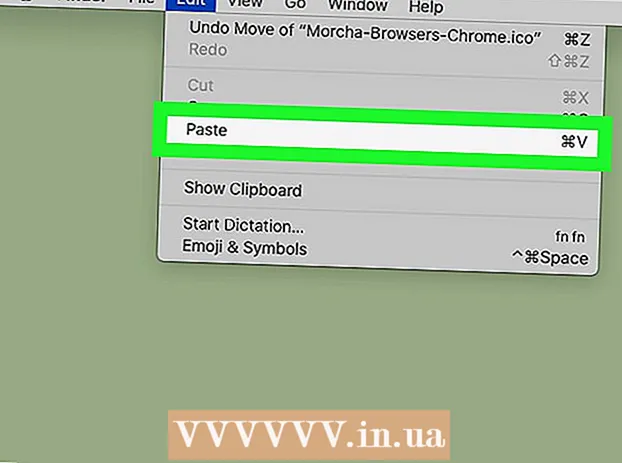May -Akda:
Helen Garcia
Petsa Ng Paglikha:
14 Abril 2021
I -Update Ang Petsa:
1 Hulyo 2024

Nilalaman
- Mga hakbang
- Paraan 1 ng 4: Pagbukas ng isang Email sa isang Computer
- Paraan 2 ng 4: iOS
- Paraan 3 ng 4: Android (non-Gmail inbox)
- Paraan 4 ng 4: Android (Gmail inbox)
Ang email ay isa sa mga pinakamahusay na paraan upang makipag-usap sa digital age. Nagbibigay ito ng maginhawang pagsulat sa pagitan ng mga tao (personal at negosyo); ngunit upang mabasa ang isang email, kailangan mong buksan ito, hindi alintana aling email client ang iyong ginagamit.
Upang magsimula, buksan ang isang account sa anumang serbisyo sa mail. Kung wala kang tulad ng isang inbox ng email, basahin ang artikulong ito.
Mga hakbang
Paraan 1 ng 4: Pagbukas ng isang Email sa isang Computer
 1 Buksan ang site ng iyong serbisyo sa mail.
1 Buksan ang site ng iyong serbisyo sa mail. 2 Mag-log in sa iyong mailbox.
2 Mag-log in sa iyong mailbox. 3 Mag-click sa folder ng Inbox. Ipapakita ng screen ang isang listahan ng mga titik, lalo ang pangalan ng nagpadala at ang paksa ng liham.
3 Mag-click sa folder ng Inbox. Ipapakita ng screen ang isang listahan ng mga titik, lalo ang pangalan ng nagpadala at ang paksa ng liham.  4 Mag-click sa napiling liham. Bubuksan nito ang buong screen o sa isang maliit na window. Kung ang email ay nagbukas ng buong screen, malamang na may pindutang Bumalik (sa anyo ng isang arrow na tumuturo sa kaliwa), kapag nag-click ka dito, pupunta ka sa nakaraang screen, iyon ay, sa listahan ng mga email.
4 Mag-click sa napiling liham. Bubuksan nito ang buong screen o sa isang maliit na window. Kung ang email ay nagbukas ng buong screen, malamang na may pindutang Bumalik (sa anyo ng isang arrow na tumuturo sa kaliwa), kapag nag-click ka dito, pupunta ka sa nakaraang screen, iyon ay, sa listahan ng mga email. - Mayroong iba pang mga folder sa ilalim ng folder ng Inbox. Halimbawa, mag-click sa folder na Mga Naipadala na Item upang matingnan ang isang listahan ng mga naipadala na email (maaari mong buksan ang anuman sa mga ito). Naglalaman ang folder ng Mga draft ng mga email na nagsimula kang magsulat ngunit hindi pa naipapadala. Maaaring may iba pang mga folder sa iyong mailbox depende sa serbisyo sa mail.
Paraan 2 ng 4: iOS
 1 Buksan ang Mga Setting at i-tap ang Mail, Mga contact, Kalendaryo.
1 Buksan ang Mga Setting at i-tap ang Mail, Mga contact, Kalendaryo. 2 I-click ang "Magdagdag ng Account". Maaari kang pumili ng isa sa mga sumusunod na serbisyo sa email / kliyente (iyon ay, ang isa kung saan nakarehistro ang iyong mailbox): iCloud, Exchange, Google, Yahoo, AOL, Outlook. Kung ang iyong serbisyo sa mail / kliyente ay wala sa listahang ito, i-click ang "Iba pa" - "Magdagdag ng account".
2 I-click ang "Magdagdag ng Account". Maaari kang pumili ng isa sa mga sumusunod na serbisyo sa email / kliyente (iyon ay, ang isa kung saan nakarehistro ang iyong mailbox): iCloud, Exchange, Google, Yahoo, AOL, Outlook. Kung ang iyong serbisyo sa mail / kliyente ay wala sa listahang ito, i-click ang "Iba pa" - "Magdagdag ng account".  3 Ipasok ang iyong pangalan. Lilitaw ito sa bawat email na ipinadala mo, kaya kung ginagamit mo ang account na ito para sa mga propesyonal na layunin mas mainam na ipasok ang iyong totoong pangalan o ang pangalang kilala ka ng karamihan sa mga tatanggap ng iyong mga email.
3 Ipasok ang iyong pangalan. Lilitaw ito sa bawat email na ipinadala mo, kaya kung ginagamit mo ang account na ito para sa mga propesyonal na layunin mas mainam na ipasok ang iyong totoong pangalan o ang pangalang kilala ka ng karamihan sa mga tatanggap ng iyong mga email.  4 Mangyaring ipasok ang iyong email address. Ito ang address ng mailbox kung saan mo gustong basahin.
4 Mangyaring ipasok ang iyong email address. Ito ang address ng mailbox kung saan mo gustong basahin.  5 Ilagay ang password. Ito ang password na naiugnay sa email address na inilagay mo lang.
5 Ilagay ang password. Ito ang password na naiugnay sa email address na inilagay mo lang.  6 Magpasok ng isang paglalarawan (pangalan). Dapat itong makilala ang isang tukoy na mailbox. Halimbawa, ipasok ang "Trabaho" kung ito ang iyong mailbox sa trabaho, o ipasok ang "Gmail" kung ito ang iyong personal na mailbox na nakarehistro sa Gmail.
6 Magpasok ng isang paglalarawan (pangalan). Dapat itong makilala ang isang tukoy na mailbox. Halimbawa, ipasok ang "Trabaho" kung ito ang iyong mailbox sa trabaho, o ipasok ang "Gmail" kung ito ang iyong personal na mailbox na nakarehistro sa Gmail.  7 Sa kanang sulok sa itaas ng iyong iOS device, i-click ang Susunod.
7 Sa kanang sulok sa itaas ng iyong iOS device, i-click ang Susunod. 8 Pindutin ang pindutan ng Home (sa aparato) upang bumalik sa home page. Buksan ang Mail app. Ang bagong account ay ipinapakita kasama ang paglalarawan na iyong ipinasok. Mag-click sa account na ito.
8 Pindutin ang pindutan ng Home (sa aparato) upang bumalik sa home page. Buksan ang Mail app. Ang bagong account ay ipinapakita kasama ang paglalarawan na iyong ipinasok. Mag-click sa account na ito.  9 Mag-click sa isang pangalan sa listahan na lilitaw upang magbukas ng isang email. Upang bumalik sa listahan ng mga email, i-click ang "Inbox" sa kaliwang sulok sa itaas ng aparato. Sa pamamagitan ng pag-click sa pangalan ng nagpadala, buksan mo ang sulat.
9 Mag-click sa isang pangalan sa listahan na lilitaw upang magbukas ng isang email. Upang bumalik sa listahan ng mga email, i-click ang "Inbox" sa kaliwang sulok sa itaas ng aparato. Sa pamamagitan ng pag-click sa pangalan ng nagpadala, buksan mo ang sulat.
Paraan 3 ng 4: Android (non-Gmail inbox)
 1 Buksan ang Email (o Mail) app at i-click ang Lumikha ng Bagong Account.
1 Buksan ang Email (o Mail) app at i-click ang Lumikha ng Bagong Account. 2 Ipasok ang email address na nais mong i-access at ang kaukulang password. Mag-click sa Susunod. Susubukan ng aparato na suriin ang mga setting ng email. Kung ang iyong mailbox ay nakarehistro sa isang tanyag na serbisyo sa mail, halimbawa, Yahoo o Hotmail, kung gayon ang mga setting ay dapat suriin nang medyo mabilis.
2 Ipasok ang email address na nais mong i-access at ang kaukulang password. Mag-click sa Susunod. Susubukan ng aparato na suriin ang mga setting ng email. Kung ang iyong mailbox ay nakarehistro sa isang tanyag na serbisyo sa mail, halimbawa, Yahoo o Hotmail, kung gayon ang mga setting ay dapat suriin nang medyo mabilis. - Kung hindi ma-verify ng aparato ang mga setting ng account, bibigyan ka ng mga karagdagang pagpipilian. Kailangan mong piliin ang uri ng account: "IMAP", o "POP3", o "Exchange". Karaniwang ginagamit ang palitan para sa mga mailbox ng trabaho, habang ang IMAP at POP3 ay ginagamit para sa mga personal na mailbox. Inirerekumenda ng mga serbisyo sa email ang paggamit ng "IMAP", ngunit pinakamahusay na suriin sa iyong email service provider para sa mga kagustuhan.
- Kapag napili mo na ang uri ng iyong account, buksan ang Mga Setting ng Inbox at pagkatapos ang Mga setting sa Palabas. Suriin ang iyong email service provider para sa mga tukoy na setting.
 3 Pumili ng mga pagpipilian para sa iyong account. Ang isang listahan ng mga pagpipilian ay ipapakita na maaari mong paganahin o huwag paganahin (sa iyong paghuhusga). Kapag tapos na, i-click ang Susunod.
3 Pumili ng mga pagpipilian para sa iyong account. Ang isang listahan ng mga pagpipilian ay ipapakita na maaari mong paganahin o huwag paganahin (sa iyong paghuhusga). Kapag tapos na, i-click ang Susunod. - Suriin ang "Magpadala ng mga email mula sa account na ito bilang default" upang maitakda ang email address na ito bilang default. Anumang liham ay ipapadala mula sa address na ito.
- Suriin ang "Abisuhan ang tungkol sa mga bagong email" kung nais mong ma-notify tungkol sa bawat email na iyong natanggap. Binabawasan nito ang lakas ng baterya at gumagamit ng trapiko dahil pana-panahong susuriin ng aparato ang iyong inbox para sa mga bagong email. Maaari mo ring i-click ang bar sa itaas ng listahan ng mga pagpipilian upang maitakda ang dalas ng mga tseke sa mailbox na ito.
- Suriin ang "Pag-sync ng mga email mula sa account na ito" upang awtomatikong mag-sync ng mga email. Papayagan ka nitong i-back up ang iyong data.
- Suriin ang "Awtomatikong mag-download ng mga attachment kapag nakakonekta sa Wi-Fi" upang awtomatikong mag-download ng mga attachment kapag binuksan mo ang isang email na may isang kalakip. Kapaki-pakinabang ito kung nakakonekta ka sa mabagal na Wi-Fi o isang publiko at hindi secure na network.
 4 Ipasok ang pangalan ng iyong account. Halimbawa, ipasok ang "Yahoo Email" o ibang pangalan.Kakailanganin mo ng iba't ibang mga pangalan kung mayroon kang maraming mga email account.
4 Ipasok ang pangalan ng iyong account. Halimbawa, ipasok ang "Yahoo Email" o ibang pangalan.Kakailanganin mo ng iba't ibang mga pangalan kung mayroon kang maraming mga email account.  5 Ipasok ang iyong pangalan. Lilitaw ito sa bawat email na ipinadala mo, kaya kung ginagamit mo ang account na ito para sa mga propesyonal na layunin mas mainam na ipasok ang iyong totoong pangalan o ang pangalang karamihan sa mga tatanggap ng iyong mga email ay kilala ka. Pagkatapos i-click ang Susunod.
5 Ipasok ang iyong pangalan. Lilitaw ito sa bawat email na ipinadala mo, kaya kung ginagamit mo ang account na ito para sa mga propesyonal na layunin mas mainam na ipasok ang iyong totoong pangalan o ang pangalang karamihan sa mga tatanggap ng iyong mga email ay kilala ka. Pagkatapos i-click ang Susunod.  6 Mag-click sa bagong account sa Mail app. Pagkatapos mag-click sa liham na nais mong basahin. Upang bumalik sa listahan ng mga titik, mag-click sa arrow na tumuturo sa kaliwa.
6 Mag-click sa bagong account sa Mail app. Pagkatapos mag-click sa liham na nais mong basahin. Upang bumalik sa listahan ng mga titik, mag-click sa arrow na tumuturo sa kaliwa.
Paraan 4 ng 4: Android (Gmail inbox)
 1 Buksan ang Mga Setting at mag-scroll pababa sa Mga Account. I-click ang "Magdagdag ng Account".
1 Buksan ang Mga Setting at mag-scroll pababa sa Mga Account. I-click ang "Magdagdag ng Account". - Dahil ang Android ay binuo ng Google, ginagamit ng sistemang ito ang Gmail app, hindi ang Email app.
 2 I-click ang "Google" - "Umiiral".
2 I-click ang "Google" - "Umiiral". 3 Ipasok ang iyong email at password sa Google. Mag-click sa OK upang sumang-ayon sa mga tuntunin ng serbisyo at patakaran sa privacy. Pupunta ka sa iyong mailbox.
3 Ipasok ang iyong email at password sa Google. Mag-click sa OK upang sumang-ayon sa mga tuntunin ng serbisyo at patakaran sa privacy. Pupunta ka sa iyong mailbox. - Maaari kang hilingin na sumali sa Google+ o GooglePlay. Tanggapin o tanggihan ang nasabing alok.
 4 Mag-click sa liham upang buksan at mabasa ito.Upang bumalik sa listahan ng mga titik, mag-click sa arrow na tumuturo sa kaliwa.
4 Mag-click sa liham upang buksan at mabasa ito.Upang bumalik sa listahan ng mga titik, mag-click sa arrow na tumuturo sa kaliwa.